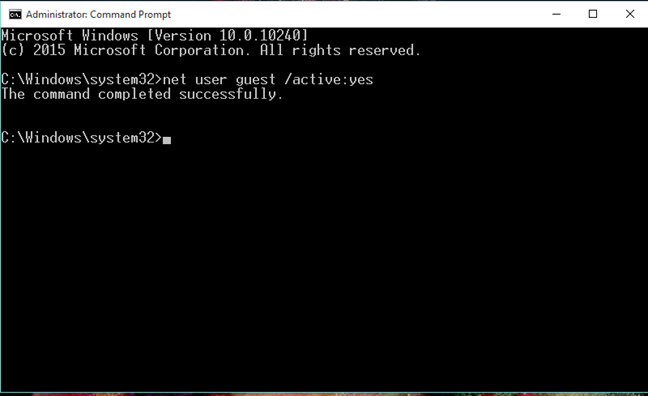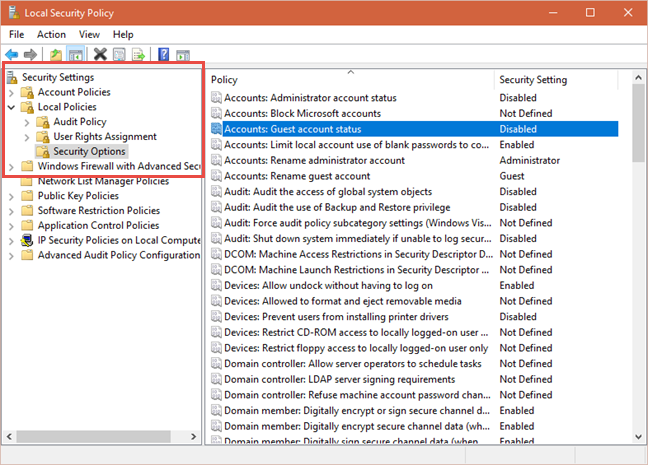Microsoft 에만 알려진 이유로 Windows 10 에서 (Windows 10)게스트(Guest) 계정 을 제거하기로 결정했습니다 . 2015 년 7월 현재(July 2015) 빌드 10159부터 이 기능은 Microsoft 의 많은 설명 없이 Windows 10 에서 사라졌습니다 . 이 기능이 Windows 10에서 제거되었지만 Windows 10 에서 (Windows 10)게스트(Guest ) 계정 을 활성화하는 여러 가지 방법을 약속하는 여러 웹 사이트를 찾을 수 있습니다. 문제는 이러한 모든 방법이 작동하지 않거나 작동하지만 실제 게스트 계정(Guest account) 대신 표준 로컬 사용자 계정 을 생성한다는 것입니다.(user account). 웹에서 가장 많이 사용되는 솔루션이 작동하지 않는 이유, Windows 10 에서 (Windows 10)게스트(Guest) 계정 을 "활성화"하면 어떻게 되는지, 그렇게 할 때 스스로 생성한 문제를 해결하는 방법은 다음과 같습니다.
Windows 에서 게스트 계정(Guest account) 이란 무엇입니까 ?
무엇보다도 게스트 계정(Guest account) 이 무엇이며 표준 로컬 사용자 계정과 어떻게 다른지 이해하는 것이 중요 합니다. 이 가이드에서 설명한 것처럼 게스트(Guest) 계정은 권한이 매우 제한된 특정 로컬 사용자 계정 입니다. (user account)다음과 같은 제한 사항이 있습니다.
- 암호가 없으며 암호(password and passwords) 를 설정할 수 없습니다.
- 앱, 데스크톱 앱 또는 하드웨어 장치(apps or hardware devices) 를 설치할 수 없습니다 .
- 게스트 계정(Guest account) 이 활성화 되었을 때 PC 또는 장치(PC or device) 에 설치된 앱 및 데스크톱 프로그램(apps and desktop programs) 만 사용할 수 있습니다 .
- 계정 유형(account type) , 이름 또는 사진(name or picture) 을 변경할 수 없습니다 .
- 다른 사용자 계정의 설정은 변경할 수 없습니다.
- 다른 사용자 계정의 라이브러리 및 사용자 폴더에 액세스할 수 없습니다.
- 데스크톱(Desktop) 및 해당 사용자 폴더 에만 파일을 생성할 수 있습니다 . PC나 장치(PC or device) 의 다른 곳에서는 폴더와 파일을 만들 수 없습니다 .
- 게스트 사용자(Guest user) 계정 은 관리자만 활성화 또는 비활성화할 수 있습니다.
안타깝게도 이 기능은 Windows 7 , Windows 8.1에서는 사용할 수 있지만 Windows 10 에서는 사용할 수 없습니다 .
(A Guest account is different from) 게스트 계정은 권한이 훨씬 적기 때문에 표준 로컬 사용자 계정 (a standard local user account because it has even fewer permissions)과 다릅니다 . 예를 들어 표준 로컬 사용자 계정 은 (user account)이름이나 사진(name or picture) 을 변경할 수 있으며 Guest 계정(Guest account) 과 달리 암호를 설정할(password set) 수 있습니다 .
Windows 10 에서 게스트 계정(Guest account) 을 "활성화"하는 방법은 무엇입니까? 웹에서 가장 인기 있는 솔루션과 작동하지 않는 이유!
Google 에서 검색할 때 Windows 10 에서 (Windows 10)게스트(Guest) 계정 을 "활성화"하는 여러 가지 방법을 찾을 수 있습니다. 하나는 제어판(Control Panel) 을 사용하는 것 입니다. 이 방법은 2015년 7월(July 2015) 에 릴리스된 빌드 10159까지만 작동했습니다 . 모든 후속 빌드에서는 이 방법이 작동하지 않습니다.
그러나 웹에서 가장 많이 사용되는 솔루션은(most popular solution on the web) 관리자 권한으로 명령 프롬프트(Command Prompt) 를 열고 다음 명령을 실행해야 한다고 말합니다 .
- net user Visitor /add /active:yes 를 입력 하고 Enter 키를 누릅니다.
- net user Visitor * 를 입력 하고 Enter 키를 두 번 누릅니다.
- net localgroup users Visitor /delete 를 입력 하고 Enter 키 를 누릅니다.
- net localgroup guests Visitor /add 를 입력 하고 Enter 키 를 누릅니다.
아래에서 모든 단계가 오류 없이 실행되는 것을 볼 수 있습니다.

많은 사람들이 오류를 반환하지 않기 때문에 작동한다고 주장합니다. 그러나 이 방법 은 Windows 7 또는 Windows 8.1 에 있는 것과 같은 게스트 계정(A GUEST ACCOUNT) 을 만들지 않습니다 . (DOES NOT)이 방법은 Visitor(Visitor) 라는 로컬 표준 사용자 계정(user account) 만 만듭니다 . 그게 다야!
이 가이드를 만든 사람들은 Windows 10 이 컴퓨터 관리자(Computer Manager) 에 표시하는 한 가지 중요한 정보를 무시 합니다. 컴퓨터 관리자(Computer Manager) 를 열고 " 로컬 사용자 및 그룹"(Local Users and Groups") 으로 이동한 다음 그룹(Groups) 으로 이동하면 Windows 10 컴퓨터에 존재하는 모든 사용자 그룹 이 표시됩니다. (user group)거기에서 guest 라는(Guests) 사용자 그룹(user group) 을 선택합니다 . 이전 절차에서 방문자 사용자(Visitor user) 는 게스트 그룹에 추가되고 (Guests)사용자(Users) 그룹 에서 삭제됩니다 .

게스트(Guests) 그룹 에 대한 설명을 읽으십시오 . "게스트는 추가로 제한된 게스트 계정을 제외하고 기본적으로 사용자 그룹의 구성원과 동일한 액세스 권한을 갖습니다."("Guests have the same access as members of the Users group by default, except for the Guest account which is further restricted.")

이것은 귀하가 만든 방문자 사용자 계정이 (Visitor user)사용자(Users) 그룹 의 구성원과 동일한 액세스 권한을 가짐 을 의미합니다. Microsoft 가 (Microsoft)Windows 10 에서 Guest 계정(Guest account) 을 비활성화했고 새로 생성된 계정의 이름이 Guest 가 아니기 때문에 추가로 제한 되는 Guest(Guest account) 계정이 아닙니다 .
Windows 10 에서 게스트 계정(Guest account) 을 "활성화"하는 방법은 무엇입니까? 웹에서 두 번째로 인기 있는 솔루션과 이것이 컴퓨터를 엉망으로 만드는 방법!
Windows 10 Home 에서도 작동한다고 광고되는 또 다른 방법은 아래와 같이 명령 프롬프트(Command Prompt) 에서 명령을 실행하는 것입니다 . net user guest /active:yes .
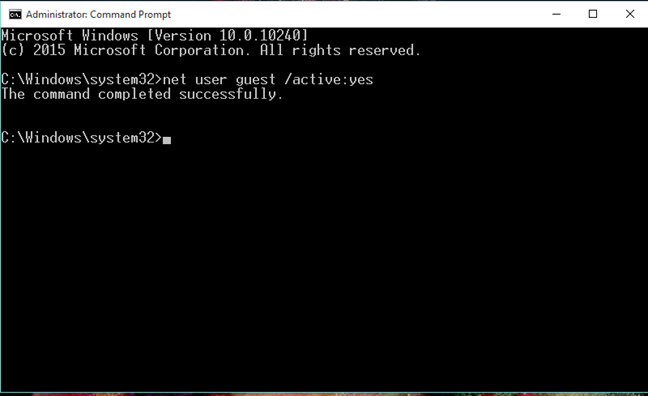
관리자 권한으로 명령 프롬프트(Command Prompt) 를 열고 명령을 입력하고 Enter 키(Enter) 를 누르면 명령이 성공적으로 완료되었다는 메시지가 표시됩니다. 다음은 다음과 같습니다.
Windows 10 에서 (Windows 10)로그인(Login) 화면으로 이동하면 로그인 하는 데 사용할 수 있는 사용자 계정 으로 (user account)게스트(Guest) 계정이 나열 되지 않습니다 . 시작(Start ) 버튼을 클릭한 다음 사용자 계정(user account) 에서 게스트 계정이 (Guest)사용자(user account) 로 표시됩니다. 전환할 수 있는 계정 입니다.

그러나 Guest 를 클릭하거나 탭 하면 로그인 화면이 표시되고 거기에서 (Login)Guest 가 아닌 기존 사용자 계정을 사용하여 로그인하라는 메시지가 표시됩니다 . Windows 10 을 클릭할 때 (Windows 10)게스트(Guest) 계정 을 표시 하도록 유도하기 위해 무엇을 하든 Windows 10은 다른 사용자 계정(user account) 으로 로그인하도록 보냅니다 .
Windows 10 에서 게스트 계정(Guest account) 을 "활성화"하는 방법은 무엇입니까? 웹에서 세 번째로 인기 있는 솔루션과 이것이 컴퓨터를 엉망으로 만드는 방법!
웹에서 널리 사용되는 또 다른 솔루션은 로컬 보안 정책 편집기 또는 gpedit(Local Security Policy Editor or gpedit) 을 여는 것 입니다. 여기에서 "Security Settings -> Local Policies -> User Rights Assignment"로컬 로그온 거부"("Deny log on locally.") 라는 정책을 검색 합니다.

" 로컬 로그온 거부"("Deny log on locally,) 를 두 번 클릭하고 로컬 로그인이 차단된 사용자 계정 목록에서 게스트(Guest) 를 제거한 다음 확인을 누릅니다.

그런 다음 동일한 도구에서 "Security Settings -> Local Policies -> Security Options" "계정: 게스트 계정 상태"("Accounts: Guest account status.") 를 찾습니다 . 이 정책을 두 번 클릭하십시오.
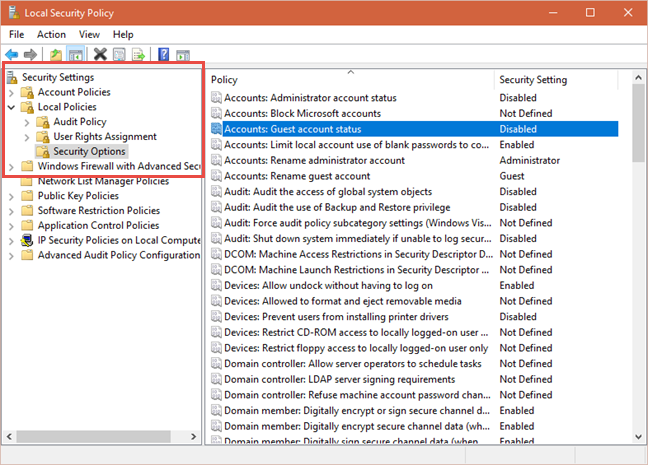
그런 다음 게스트 계정(Guest account) 상태를 사용(Enabled) 으로 설정하고 확인을 누릅니다.

문제 없이 모든 것이 잘 진행되지만 다음은 다음과 같습니다.
Windows 10에서 로그인(Login) 화면으로 이동하면 로그인 하는 데 사용할 수 있는 사용자 계정(user account) 으로 나열된 Guest 계정이 표시됩니다. (Guest)시작(Start ) 버튼을 클릭한 다음 사용자 계정(user account) 에서 Guest 계정 이 사용자 계정(user account) 으로 표시됩니다. 로 전환할 수 있습니다.

그러나 게스트 계정(Guest account) 에 로그인하면 Windows 10에서 계정을 준비하는 데 시간이 오래 걸리고 잠시 후 아래 그림과 같이 오류가 계속 표시되기 시작합니다.

그 결과 Windows 10 에서 사용할 수 없는 게스트 계정(Guest account) 을 얻게 됩니다.
문제를 수정하고 문제가 있는 변경 사항을 롤백하는 방법
이제 Windows 10 에서 (Windows 10)게스트 계정(Guest account) 을 다시 가져올 수 없고 이 계정으로 로그인할 수 없다는 것이 분명 하므로 직접 생성한 문제를 해결하는 방법을 살펴보겠습니다.
첫 번째 "솔루션"을 선택하고 Visitor 라는 사용자 계정 을 만든 경우 (user account)게스트 계정(Guest account) 이 아닌 표준 로컬 사용자 계정(user account) 만 있으면 됩니다 . 이 자습서: Windows 10(Windows 10) 에서 로컬(비 Microsoft) 계정을 만드는 방법 4단계 를 사용하여 더 빨리 만들고 원하는 모든 이름을 지정할 수 있습니다 . 방문자 계정(Visitor account) 을 계속 사용하려면 이 가이드의 지침에 따라 오류 없이 계정을 삭제하거나 삭제할 수 있습니다 . Windows 에서 사용자 계정(user account) 을 삭제하는 방법 .
net user guest /active:yes ) 실행과 관련된 두 번째 솔루션을 선택한 경우 방금 생성 한 더미 Guest 계정을 비활성화해야 합니다. 이렇게 하려면 명령 프롬프트(Command Prompt) 를 관리자로 시작하십시오. 그런 다음 net user guest /active:noEnter 키(Enter) 를 누릅니다 . 명령이 성공적으로 완료되면 생성한 더미 게스트 계정(Guest account) 이 비활성화되고 문제가 해결됩니다.

로컬 보안 정책 편집기 또는 gpedit(Local Security Policy Editor or gpedit) 사용과 관련된 세 번째 솔루션을 선택한 경우 동일한 단계를 수행하고 이 자습서의 이전 섹션에서 설명한 것과 반대 설정을 지정합니다.
결론
불행히도, 약간의 트래픽과 빠른 돈을 위해 당신에게 거짓말을 하는 웹사이트가 있습니다. 그들은 심지어 Windows 의 기능이 (Windows)Microsoft 에 의해 제거 되었다는 사실로 인해 발생하는 문제에 대한 "솔루션"을 판매합니다 . Windows 10 의 (Windows 10)게스트(Guest) 계정 과 같이 무엇을 하든지 되돌릴 수 없습니다 . 바라건대(Hopefully) , 이 안내서를 찾아 읽고 지침을 따르고 스스로 만든 문제를 해결할 수 있기를 바랍니다.
You can't enable the Guest account in Windows 10. Here's why and how others are lying
For reasons known only to Microsoft, theу decіded to remove the Guest account from Windows 10. As of July 2015, starting with build 10159, this feature is gone from Windows 10, without much of an explanation from Microsoft. Even though this feature is removed from Windows 10, you will find several websites promising multiple ways of enabling the Guest account in Windows 10. The trouble is that all these methods don't work or they work but they create a standard local user account, instead of a real Guest account. Here's why the most popular solutions on the web don't work, what happens when you "enable" the Guest account in Windows 10 and how to clean up the problems you've generated for yourself when doing so:
What is the Guest account in Windows?
First and foremost, it is important that you understand what a Guest account is and how it is different from standard local user accounts. As explained in this guide, the Guest account is a particular local user account with very limited permissions. It has the following restrictions:
- It doesn't have a password and passwords cannot be set for it.
- It cannot install apps, desktop apps or hardware devices.
- It can use only the apps and desktop programs that were installed on your PC or device when the Guest account was enabled.
- It cannot change its account type, name or picture.
- It cannot change the settings of other user accounts.
- It cannot access the libraries and user folders of other user accounts.
- It can create files only on the Desktop and its user folders. It cannot create folders and files anywhere else on your PC or device.
- The Guest user account can be enabled or disabled only by an administrator.
Unfortunately, this feature is available on Windows 7, Windows 8.1 but not on Windows 10.
A Guest account is different from a standard local user account because it has even fewer permissions. For example, a standard local user account can change its name or picture, and it can have a password set for it, unlike with the Guest account.
How to "enable" the Guest account in Windows 10? The most popular solution on the web and why it doesn't work!
When searching on Google, you will find several ways for "enabling" the Guest account in Windows 10. One involves using the Control Panel. This method worked only until build 10159, which was released in July 2015. In all subsequent builds, this method doesn't work.
However, the most popular solution on the web says that you need to open the Command Prompt with administrator permissions and run the following commands:
- Type net user Visitor /add /active:yes and press Enter.
- Type net user Visitor *, and press Enter twice.
- Type net localgroup users Visitor /delete and press Enter.
- Type net localgroup guests Visitor /add and press Enter.
You can see the steps run all below, without errors.

Many people claim that it works because it doesn't return any errors. However, this method DOES NOT CREATE A GUEST ACCOUNT like the one you have in Windows 7 or Windows 8.1. This method only creates a local, standard user account that is named Visitor. That's it!
The people that have created this guide ignore one important information that is displayed by Windows 10 in the Computer Manager. When you open the Computer Manager and go to "Local Users and Groups" and then to Groups, you see all the user groups that exist on your Windows 10 machine. There, select the user group named Guests. In the earlier procedure, the Visitor user is added to the Guests group and deleted from the Users group.

Read the description of the Guests group: "Guests have the same access as members of the Users group by default, except for the Guest account which is further restricted."

This means that the Visitor user account that you have created has the same access as members of the Users group. It is not a Guest account, which is further restricted because Microsoft has disabled the Guest account in Windows 10 and your newly created account is not named Guest.
How to "enable" the Guest account in Windows 10? The second most popular solution on the web and how it messes up your computer!
Another method which is advertised to work even in Windows 10 Home, involves running a command in the Command Prompt, as shown below: net user guest /active:yes.
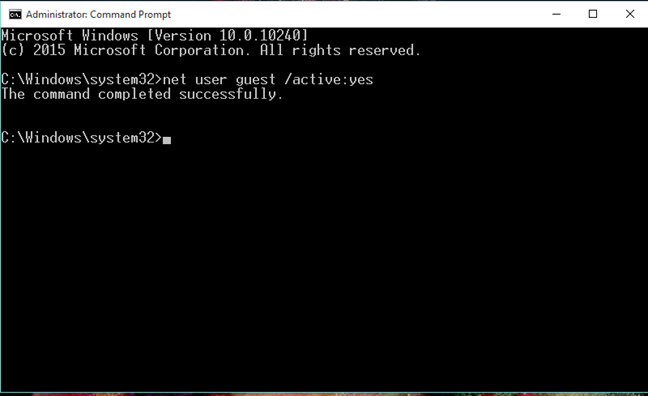
You open the Command Prompt with administrator permissions, type the command, press Enter, and you are told that the command has completed successfully. Here's what happens next:
If you go to the Login screen in Windows 10, you do not see the Guest account listed as a user account that you can use to sign in. If you click the Start button and then on your user account, you see Guest as a user account you can switch to.

However, when you click or tap Guest, you get to the Login screen, and there you are asked to sign in using your existing user account, not Guest. No matter what you do to coax Windows 10 into showing a Guest account when you click on it, Windows 10 sends you to sign in with a different user account.
How to "enable" the Guest account in Windows 10? The third most popular solution on the web and how it messes up your computer!
Another popular solution on the web involves opening the Local Security Policy Editor or gpedit. There, you go to "Security Settings -> Local Policies -> User Rights Assignment" and search for a policy that says: "Deny log on locally."

Double click on "Deny log on locally," remove Guest from the list of user accounts that are blocked from logging in locally and press OK.

Then, in the same tool, you go to "Security Settings -> Local Policies -> Security Options" and look for "Accounts: Guest account status." Double click on this policy.
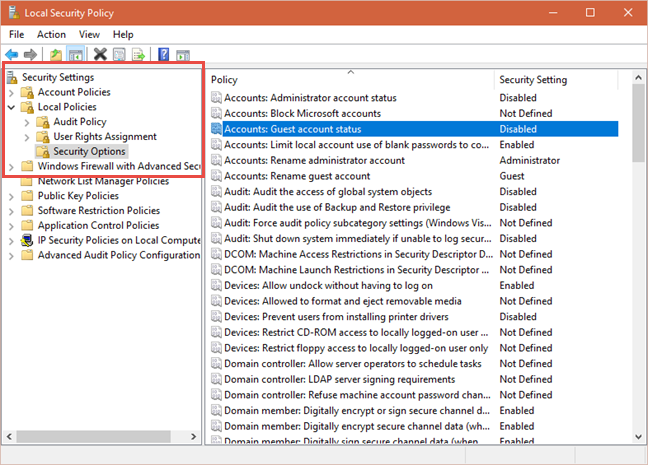
Then, set the Guest account status to Enabled and press OK.

All goes well, without problems but, here's what happens next:
If you go to the Login screen in Windows 10, you see the Guest account listed as a user account that you can use to sign in. If you click the Start button and then on your user account, you see Guest as a user account you can switch to.

But, when you sign into the Guest account, Windows 10 takes forever to prepare your account and, after a while, it starts displaying error after error, like the one in the picture below.

The result is that you get an unusable Guest account in Windows 10.
How to fix things and roll back the problematic changes
Now that it is clear that you can't get the Guest account back in Windows 10 and you can't sign in with it, let's see how to fix the problems you have generated for yourself:
If you chose the first "solution" and you have created a user account named Visitor, then all you have is a standard local user account, not a Guest account. You could have created it more quickly and called it everything you wished, using this tutorial: How to create a local (non-Microsoft) account in Windows 10, in 4 steps. If you want to keep using the Visitor account, you can do so, without errors, or you can delete it, using the instructions in this guide: How to delete user accounts in Windows.
If you chose the second solution which involved running one command (net user guest /active:yes), you should disable the dummy Guest account that you just created. To do so, start the Command Prompt as administrator. Then, type the command net user guest /active:no and press Enter on your keyboard. If the command completed successfully, the dummy Guest account you created is now disabled and your troubles are over.

If you went for the third solution which involved using the Local Security Policy Editor or gpedit, follow the same steps and make the opposite settings to those described in the previous section of this tutorial.
Conclusion
Unfortunately, there are websites that lie to you for a bit of traffic and a quick buck. They even sell you "solutions" for problems that are caused by the fact that a feature of Windows has been removed by Microsoft, which you can't get back, no matter what you do, like the Guest account in Windows 10. Hopefully, you have found this guide, read it, followed its instructions and you have managed to solve the problems that you created for yourself.